Vous pensez connaître le copier-coller dans Excel ? Ctrl+C, Ctrl+V, et c’est réglé ? Détrompez-vous. Cette fonction basique cache des trésors d’efficacité qui transforment des tâches fastidieuses en opérations rapides. Le copier-coller spécial est l’arme secrète des pros d’Excel, celle qui fait la différence entre passer des heures à retravailler des données et les manipuler en quelques clics.
Somaire
En bref
🧠 Le copier-coller spécial Excel va bien au-delà du simple transfert de données. Il permet de manipuler les informations de 15 manières différentes, des valeurs brutes aux formats conditionnels en passant par les opérations mathématiques directes.
⚡ Les options les plus utiles incluent le collage des valeurs uniquement (pour supprimer les formules), des formules seules (sans affecter la mise en forme), et des formatages conditionnels indépendamment du reste.
🔢 La fonction opérations (addition, soustraction, multiplication, division) permet d’appliquer des calculs directement lors du collage, modifiant les données existantes sans formules supplémentaires.
🎯 Pour y accéder : faites un copier-coller classique, puis utilisez le menu contextuel (clic droit) et choisissez « Collage spécial », ou utilisez le raccourci Ctrl+Alt+V sous Windows.
Accéder au collage spécial : plusieurs chemins vers la productivité
Contrairement à ce qu’on pourrait croire, Excel offre plusieurs portes d’entrée vers le collage spécial. La plus directe : après avoir copié vos cellules (Ctrl+C), faites un clic droit sur la destination. Dans le menu contextuel, sous les options de collage classiques, repérez l’icène représentant une planche à dessin avec une punaise – c’est votre porte d’entrée. Cliquez dessus et la boîte de dialogue s’ouvre.
Les adeptes du clavier préféreront le raccourci Ctrl+Alt+V, un combo puissant qui affiche directement la fenêtre des options avancées. Sous Mac, utilisez Ctrl+Cmd+V. Une troisième méthode existe via le ruban Accueil, groupe Presse-papiers, où une flèche sous le bouton Coller déroule les options visuelles. Peu importe votre choix, vous arrivez au même endroit : une boîte de dialogue organisée en sections logiques.

Les options fondamentales : valeurs, formules, formats
Coller uniquement les valeurs
Imaginez : vous avez calculé des totaux avec des formules complexes, mais vous devez maintenant envoyer ces chiffres à un collègue sans qu’il puisse modifier les calculs. Le collage des valeurs est fait pour vous. Cette option ignore complètement les formules, les formats, les commentaires – tout sauf le résultat affiché. Pratique aussi pour figer des données volatiles qui dépendent d’autres cellules.
Une astuce méconnue : combinez cette option avec la transposition. Copiez une colonne de données, utilisez Collage spécial > Valeurs en cochant Transposé, et vos données verticales deviennent horizontales sans formules parasites. Essentiel quand vous restructurez un tableau rapidement.
Coller les formules sans affecter le formatage
Vous avez passé des heures à peaufiner la mise en forme de votre tableau – couleurs, bordures, polices – et maintenant vous devez étendre vos calculs à de nouvelles lignes. Le collage classique écraserait votre beau travail. L’option « Formules » préserve votre mise en forme existante tout en reproduisant seulement la logique de calcul.
Attention nuance : cette option copie les formules mais pas leurs références absolues/relatives. Si votre formule originale contient des références relatives (A1, B2), elles s’adapteront à la nouvelle position. Pour verrer cela, transformez d’abord vos références en absolues ($A$1) avant de copier.

Reproduire la mise en forme seulement
Parfois, ce n’est pas le contenu qui vous intéresse, mais son apparence. L’option « Formats » fonctionne comme un pinceau de formatage sur stéroïdes. Copiez une cellule avec une apparence spécifique – disons, un fond bleu, du texte blanc gras, des bordures particulières – et collez uniquement ces caractéristiques sur toute une plage.
Particulièrement utile pour harmoniser plusieurs tableaux sans retravailler manuellement chaque style. Combiné avec les formatages conditionnels, cela devient ultra-puissant : copiez une règle conditionnelle complexe et appliquez-la instantanément à d’autres données. Bien plus rapide que de recréer la règle depuis zéro.
Options avancées : opérations et données liées
Additionner, multiplier, diviser en collant
Voici peut-être l’option la plus sous-utilisée du collage spécial. Imaginez devoir augmenter tous les prix de votre catalogue de 5%. Au lieu de créer une colonne avec une formule puis de la recopier, copiez simplement la valeur 1,05, sélectionnez tous vos prix, et utilisez Collage spécial > Multiplier. Excel multipliera chaque cellule par votre valeur copiée.
Même principe pour additionner une constante (ajouter 100 à chaque cellule), soustraire ou diviser. Parfait pour des ajustements massifs sans formules résiduelles. Un must pour qui travaille sur des plannings Gantt ou des budgets nécessitant des recalculs fréquents.
Coller avec liaison des données
Cette option crée un lien dynamique entre la source et la destination. Contrairement au collage normal où les données deviennent indépendantes, ici la cellule collée affichera toujours la valeur actuelle de la source. Si vous modifiez l’original, la copie se met à jour automatiquement.
Indispensable pour créer des tableaux de synthèse qui agrègent des données provenant de plusieurs feuilles. Attention cependant : ces liens peuvent rendre vos fichiers plus lents si vous en abusez, et posent problème si vous partagez le fichier sans les sources liées.

Ignorer les cellules vides et transposer
Deux options simples mais salvateurs. « Ignorer les cellules vides » empêche d’écraser des données existantes avec des cellules vides lors du collage. Essentiel quand vous copiez une plage irrégulière vers une zone déjà partiellement remplie.
La transposition, elle, transforme les lignes en colonnes et vice versa. Plus besoin de retaper maniquement des données mal orientées. Particulièrement utile quand vous importez des données depuis d’autres systèmes qui produisent naturellement des orientations différentes des vôtres.
Cas pratiques concrets : où ces options changent tout
Prenons un exemple réel : vous devez créer un emploi du temps hebdomadaire. Vous avez établi un modèle parfait pour le lundi avec toutes les formules de calcul d’heures et un formatage conditionnel qui colore les créneaux selon le type d’activité. Au lieu de tout recréer pour les autres jours, copiez toute la plage du lundi et collez-la avec l’option « Formules » et « Formats » sur les autres jours. Vos calculs et votre mise en forme sont reproduits instantanément.
Autre scenario : vous recevez un fichier CSV contenant des nombres formatés en texte, ce qui empêche tout calcul. Plutôt que de reconvertir chaque cellule manuellement, copiez une cellule vide, sélectionnez toutes les cellules problématiques, et utilisez Collage spécial > Addition. Excel force la reconversion en nombres sans altérer vos données.
Enfin, imaginez travailler avec des fonctions avancées comme SOMME.SI.ENS ou NB.SI sur plusieurs feuilles similaires. Copiez vos formules complexes avec collage spécial « Formules » pour les répliquer parfaitement sans retoucher les formats spécifiques à chaque feuille.
Les pièges à éviter et bonnes pratiques
Le pouvoir du collage spécial vient avec quelques responsabilités. D’abord, attention à l’option « Tout coller » qui est le défaut mais pas toujours le meilleur choix. Elle peut écraser des formats soigneusement élaborés ou créer des liens indésirables.
Méfiez-vous aussi des références absolues/relatives quand vous collez des formules. Testez toujours sur un petit échantillon avant d’appliquer à tout un tableau. Et n’oubliez pas que certaines options, comme les liaisons de données, créent des dépendances entre feuilles ou fichiers qui peuvent causer des erreurs si les sources sont déplacées ou supprimées.
Une astuce professionnelle : utilisez le collage spécial « Validation » pour copier des listes déroulantes d’une cellule à l’autre sans recréer à chaque fois les règles de validation. Un gain de temps énorme quand vous construisez des interfaces utilisateur complexes dans Excel.
FAQ : Réponses aux questions fréquentes
Comment coller uniquement les valeurs sans formules ?
Après copie (Ctrl+C), utilisez Ctrl+Alt+V puis sélectionnez « Valeurs » ou utilisez le raccourci spécifique : Ctrl puis V (après copie) sous certaines configurations.
Peut-on coller en ignorant les cellules vides ?
Oui, c’est une option spécifique dans la boîte de dialogue Collage spécial, idéale pour ne pas écraser des données existantes avec du vide.
Comment transposer des données facilement ?
Copiez votre plage, faites Collage spécial et cochez la case « Transposé ». Vos lignes deviendront colonnes et inversement.
Le collage spécial fonctionne-t-il entre différents fichiers Excel ?
Absolument, et c’est même là qu’il révèle toute sa puissance, notamment pour lier des données entre plusieurs classeurs.
Comment annuler un collage spécial ?
Comme toute action dans Excel, Ctrl+Z fonctionne. Mais attention, certains collages complexes peuvent être difficiles à annuler complètement si vous avez enchaîné plusieurs opérations.

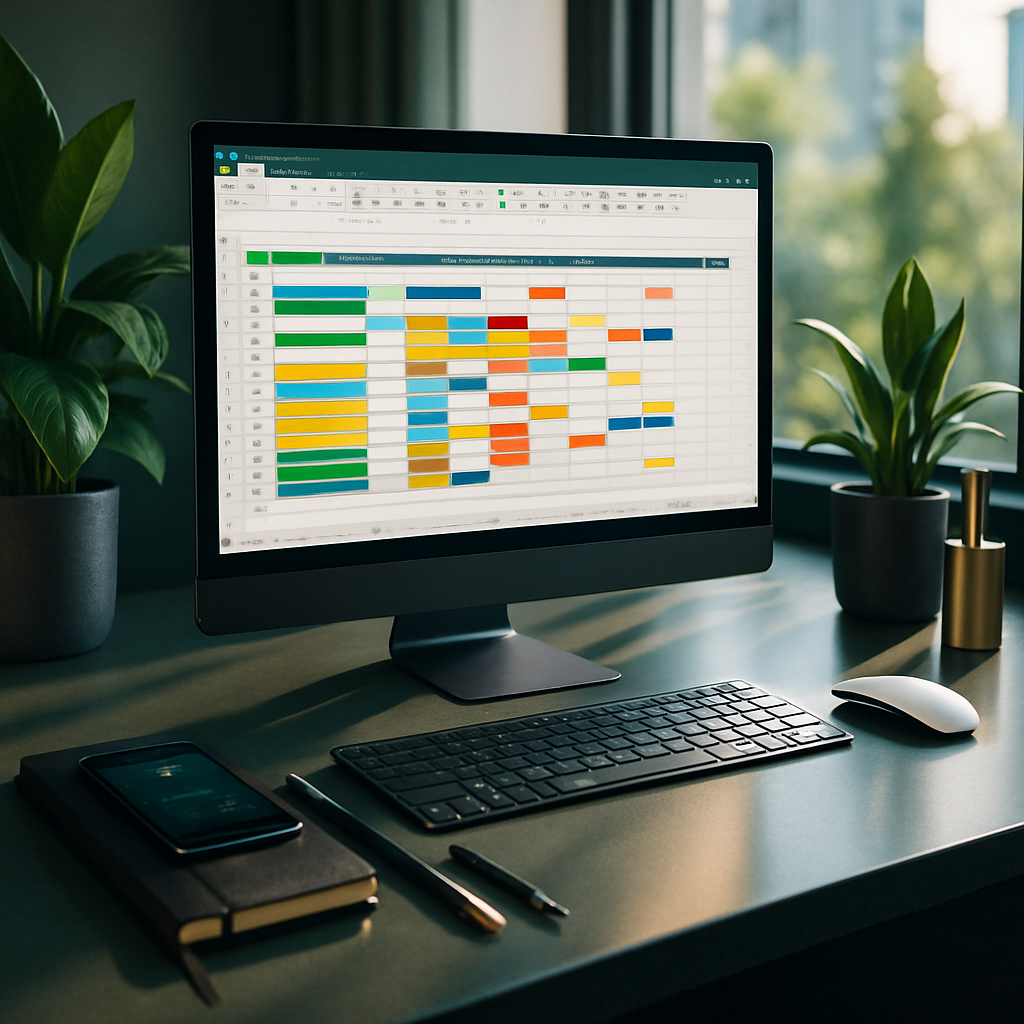

Cet article sur le copier-coller spécial dans Excel est vraiment utile ! J’ai appris plein de nouvelles astuces pour gagner du temps dans mes tableaux.
Ce guide sur le copier-coller spécial Excel m’a vraiment aidé ! J’ignorais toutes ces options, c’est un vrai gain de temps pour mes tableaux.